So konfigurieren Sie einen Gateway-Laptop neu
Autor:
Laura McKinney
Erstelldatum:
2 April 2021
Aktualisierungsdatum:
1 Juli 2024

Inhalt
- Stufen
- Teil 1 Versuchen Sie eine Systemwiederherstellung
- Probleme aufgetreten
- Teil 2 Rekonfigurieren Sie Ihr Notebook auf die Werkseinstellungen
- Probleme aufgetreten
- Teil 3 Verwenden einer Wiederherstellungs- oder Installations-CD
- Problem aufgetreten
Wenn Ihr Gateway-Laptop unter Windows häufig abstürzt oder nicht startet, sollten Sie über eine Neukonfiguration nachdenken. In einem ersten Schritt sollte eine Systemwiederherstellung implementiert werden, dh eine vorherige Konfiguration wiederhergestellt werden, die fehlerfrei funktioniert hat. Der Vorteil einer solchen Operation ist, dass Sie, wenn alles gut läuft, keine Daten verlieren. Wenn diese Wiederherstellung fehlschlägt, sollten Sie Ihren Gateway-Laptop mithilfe des Wiederherstellungs-Managers oder der Windows-Installationsdiskette auf die werkseitigen Ausgabeeinstellungen zurücksetzen.
Stufen
Teil 1 Versuchen Sie eine Systemwiederherstellung
-
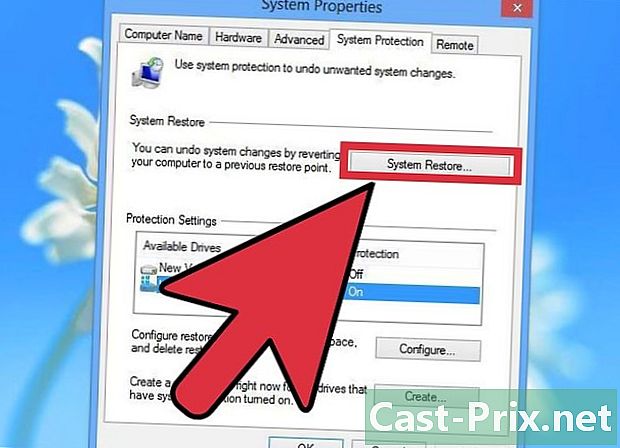
Verstehen Sie das Interesse einer Systemwiederherstellung. Am Ende der Wiederherstellung steht Ihnen ein Computer zur Verfügung, der vor einem, zwei oder sechs Monaten eingerichtet wurde und dieselben Systemeinstellungen, dieselben Programme und dieselben Treiber wie zu diesem Zeitpunkt aufweist. Wir gehen davon aus, dass dieses System dann einwandfrei funktioniert hat. Die Wiederherstellung berührt keine persönlichen Daten, keine Datei. Andererseits riskieren Sie zum Beispiel, dass Sie Software-Versionen haben, die etwas älter sind als die, die Sie in letzter Zeit hatten.- Wenn wir dieses erste Verfahren anbieten, liegt es daran, dass all Ihre Arbeit, sogar die vor einer Stunde und all Ihre Daten erhalten bleiben.
-
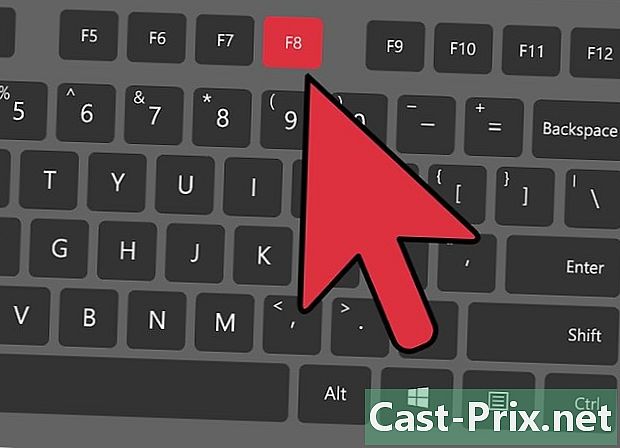
Starten Sie Ihr Telefon neu, indem Sie die Taste F8 drücken. Halten Sie die Taste während des Neustarts gedrückt. das Display Erweiterte Startoptionen erscheint dann. -
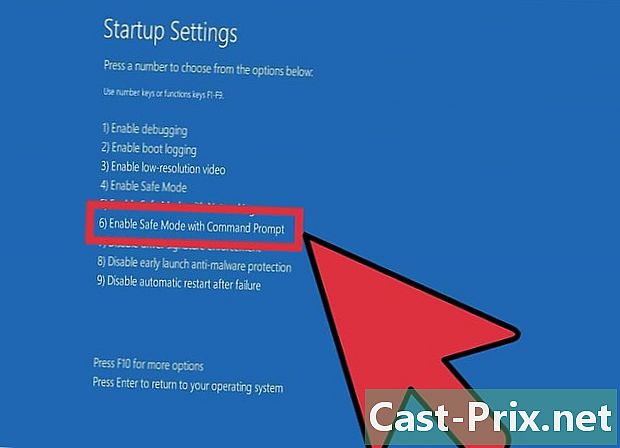
wählen Abgesicherter Modus mit einer Eingabeaufforderung. Bestimmte Dateien werden geladen, eine Eingabeaufforderung wird angezeigt. Ihr ist es zu verdanken, dass Sie das Dienstprogramm zur Systemwiederherstellung öffnen. -
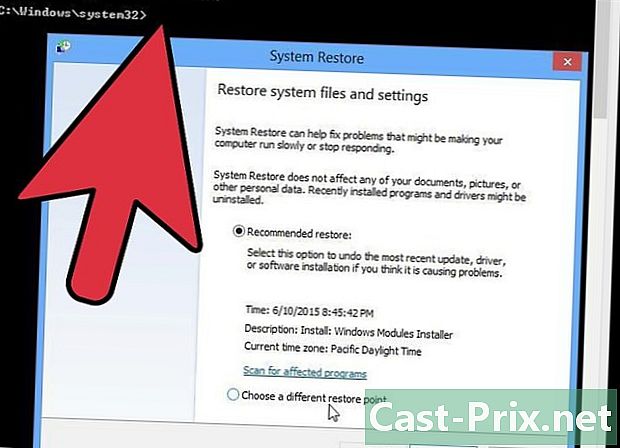
Öffnen Sie das Dienstprogramm zur Systemwiederherstellung. Der Öffnungsbefehl ist in XP etwas anders.- Geben Sie unter Windows 7, 8 und Vista Folgendes ein rstui.exeund bestätigen Sie mit der Taste Eintrag.
- Geben Sie in Windows XP Folgendes ein % Systemroot% system32 restore rstrui.exeund bestätigen Sie mit der Taste Eintrag .
-
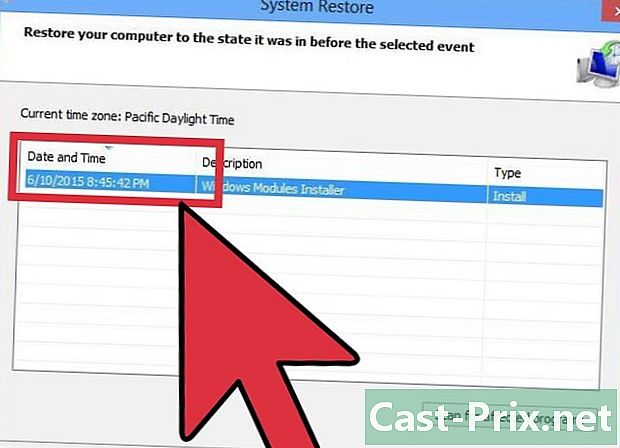
Wählen Sie Ihren Wiederherstellungspunkt. Abhängig vom Alter Ihres Computers wird eine Liste der Wiederherstellungspunkte mit Angabe von Tag und Uhrzeit sowie eine Erklärung für die Existenz dieses Punkts angezeigt. Wählen Sie den Wiederherstellungspunkt unmittelbar vor dem Auftreten Ihrer ersten Probleme. Klicken Sie anschließend auf Weiter>.- Möglicherweise haben Sie keinen geeigneten Wiederherstellungspunkt. In diesem Fall ankreuzen Behalten Sie mehr Wiederherstellungspunkte für später.
-
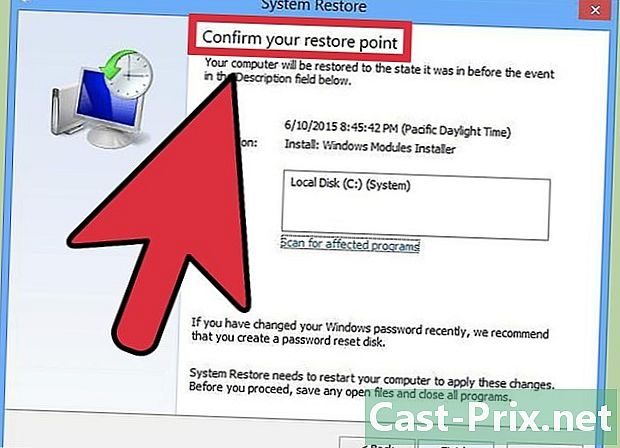
Warten Sie ruhig auf das Ende der Wiederherstellung. Abhängig von der Größe Ihres Systems variiert die Dauer der Wiederherstellung. Zählen Sie trotzdem ein paar Minuten. Am Ende des Vorgangs werden Sie normalerweise darüber informiert, dass alles gut gelaufen ist und Sie Ihren Computer neu starten können.- In diesem Fall müssen Sie auf jeden Fall Ihre Software oder Dienstprogramme aktualisieren, die möglicherweise etwas veraltet sind. Wir weisen Sie jedoch darauf hin, dass möglicherweise eines dieser Programme (oder eines der Updates) der Grund für den Absturz Ihres Mobiltelefons ist.
Probleme aufgetreten
-
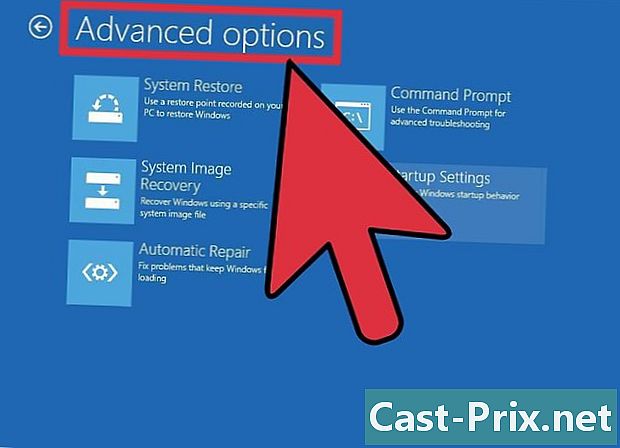
Ich kann nicht auf den Bildschirm zugreifen Erweiterte Startoptionen. Dies ist ein sehr häufiger Fall in Windows 8, da das System zu schnell startet.- Öffnen Sie die Windows Charms-Leiste, indem Sie mit dem Finger etwa 1 cm (Touchscreen) vom rechten Rand zum Bildschirm fahren oder indem Sie den Cursor in die untere rechte Ecke des Bildschirms bewegen.
- Klicken Sie auf EinstellungenKlicken Sie anschließend auf oder tippen Sie auf Ein / Aus.
- Halten Sie die Großschreibungstaste gedrückt und machen Sie Wiederaufnahme. Ihr Computer wird bei erweiterten Startoptionen neu gestartet.
-
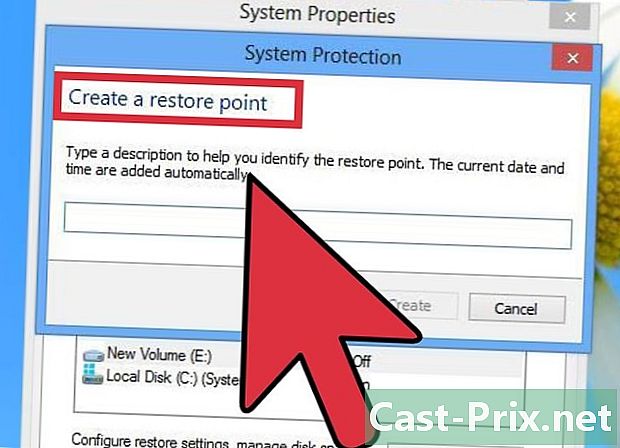
Ich habe keinen Wiederherstellungspunkt, mit dem das Problem behoben werden kann. Wenn Sie keinen oder keinen ausreichend alten Wiederherstellungspunkt haben, müssen Sie leider eine Neukonfiguration auf die Werkseinstellungen durchführen. Hier geht es um den nächsten Teil.
Teil 2 Rekonfigurieren Sie Ihr Notebook auf die Werkseinstellungen
-
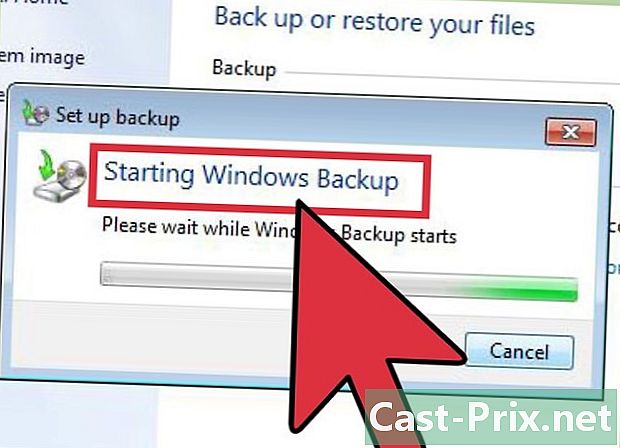
Sichern Sie alle Daten, die Sie für notwendig halten. Durch eine Neukonfiguration auf die werkseitigen Ausgabeeinstellungen wird alles auf der Festplatte gelöscht, sodass kein Backup erforderlich ist. Klicken Sie hier, um mehr über die Datensicherung zu erfahren.- Wenn Sie nicht von Windows booten können, können Sie eine Linux Live-CD verwenden, um auf die Dateien zuzugreifen. Sie können sie dann auf ein externes Medium kopieren. Klicken Sie hier, um eine Live-CD zu erstellen und zu verwenden.
-
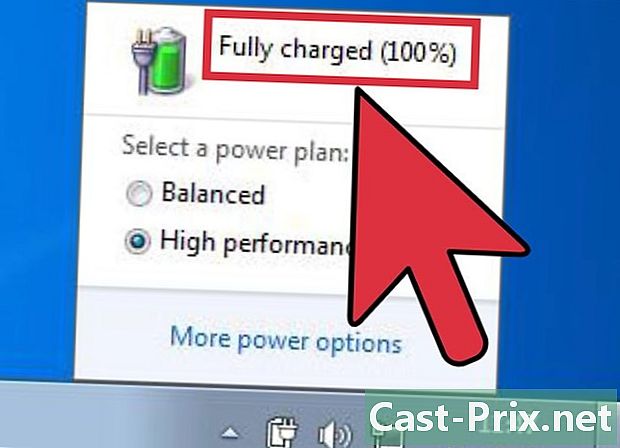
Stecken Sie Ihr Notebook in die Steckdose. In der Tat dauert eine Neukonfiguration auf die Werkseinstellungen einige Zeit. Jeder Stromausfall während dieses Vorgangs würde schwerwiegende Probleme verursachen. Die Neukonfiguration muss auf dem Sektor durchgeführt werden. -

Starten Sie Ihren Computer neu. Sobald das Gateway- oder Acer-Logo angezeigt wird, halten Sie die Tasten gedrückt Alt und F10. Es muss mehrmals gedrückt werden, damit der Befehl berücksichtigt wird. Sie starten den Recovery Manager.- Beim Menü Windows starten erscheint, drücken Sie die Taste Eintrag.
-
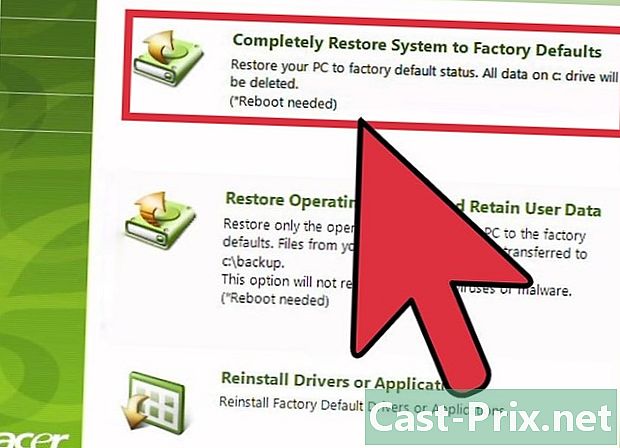
wählen Werkseinstellungen wiederherstellen. Sie werden mehrmals aufgefordert, Ihre Auswahl zu bestätigen. Das Verfahren löscht alle Daten auf Ihrer Festplatte und installiert Windows sowie alle auf Ihrem System vorinstallierte Software und Treiber neu. Zählen Sie eine gute Stunde der Wiederherstellung.- Es gibt eine andere Wiederherstellungsoption mit der Bezeichnung Kundenspezifische Restaurierung Wer wird versuchen, Ihre Dateien zu behalten. Dies ist keine sehr gute Wahl, da es sich möglicherweise um eine dieser Dateien handelt, die den Absturz verursacht haben.
-
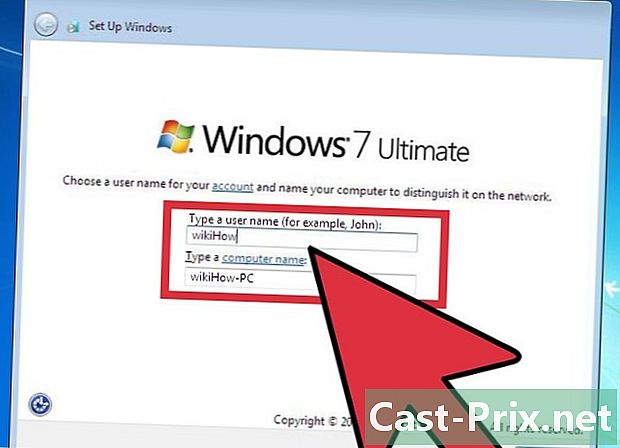
Erstellen Sie Ihr persönliches Konto. Nach der Wiederherstellung befinden Sie sich jetzt auf einem Computer, der zum Zeitpunkt des Kaufs dieselbe Konfiguration aufweist. Sie können Ihr Konto (und andere) erstellen und dann Ihren Computer für Ihre Hand konfigurieren.
Probleme aufgetreten
-
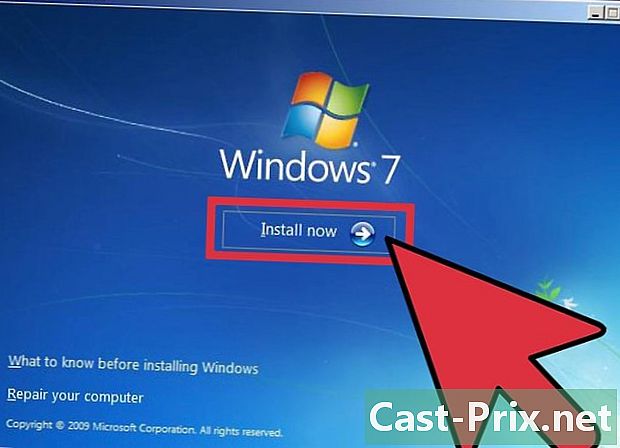
Ich kann nicht auf meinen Wiederherstellungsmanager zugreifen. Wenn die Festplatte formatiert oder ersetzt wurde, können Sie die Partition nicht wiederherstellen. Eine Windows-Wiederherstellungs- oder Installations-CD löscht die Festplatte und installiert Windows neu. Lesen Sie den folgenden Abschnitt über die Verwendung solcher Discs. -
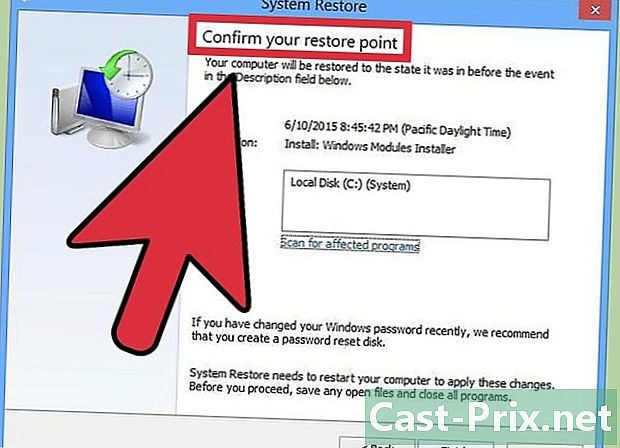
Die Restaurierung hatte keine Wirkung. Sie haben alles ordnungsgemäß gelöscht und Windows anschließend auf die werkseitigen Einstellungen zurückgesetzt, aber Ihre Probleme sind nicht behoben. Bei Ihrem Computer tritt mit sehr hoher Wahrscheinlichkeit ein Hardwareproblem auf.- Das Installieren einer neuen Festplatte oder mehr RAM könnte das Problem lösen. Wenn dies nicht funktioniert, wenden Sie sich an die zuständige Abteilung von Gateway.
Teil 3 Verwenden einer Wiederherstellungs- oder Installations-CD
-
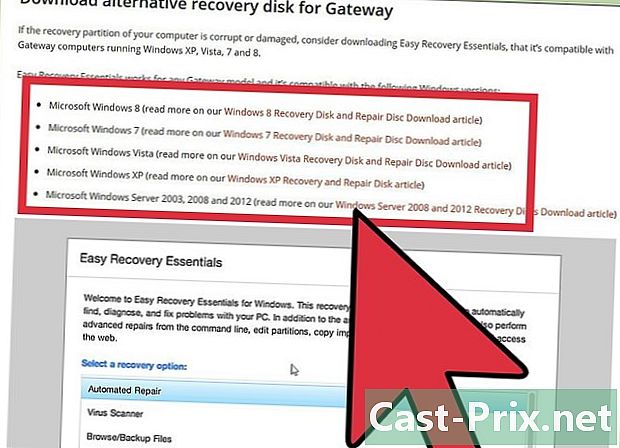
Finden Sie Ihre Wiederherstellungs-CD. Laptops benötigen eine Reihe von Treibern. Mit der Wiederherstellungsdiskette können Sie sie erneut installieren. Verwenden Sie den Wiederherstellungsdatenträger, wenn der Wiederherstellungsmanager nicht verfügbar ist, da die Wiederherstellungspartition nicht mehr vorhanden ist. Neue Wiederherstellungsdisketten können direkt beim Gateway-Hersteller bestellt werden. -
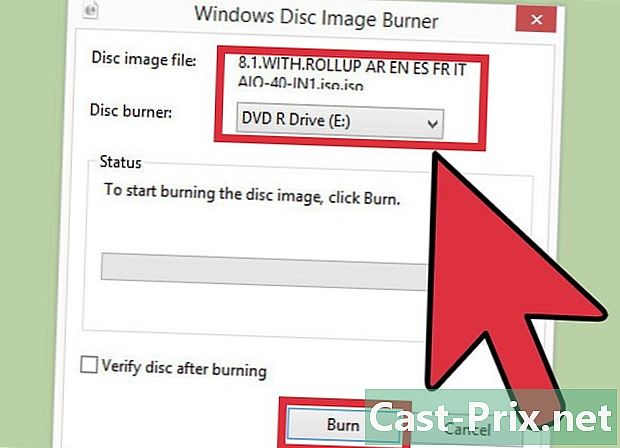
Wiederherstellen oder Erstellen einer Installationsdiskette für Windows. Dies müssen Sie tun, wenn Sie keine Wiederherstellungs-CD haben. Mit der Installationsdiskette können Sie ein brandneues System bereinigen und neu installieren. Es gibt nur eine Vorsichtsmaßnahme: Das neu zu installierende System muss mit dem installierten identisch sein.- In Windows 7 können Sie mit einem gültigen Produktschlüssel hier einen Datenträger erstellen. Sie benötigen eine leere DVD (oder einen USB-Stick) mit einer Mindestkapazität von 4 GB.
- In Windows 8 können Sie mit einem gültigen Produktschlüssel hier einen Datenträger erstellen. Sie benötigen eine leere DVD (oder einen USB-Stick) mit einer Mindestkapazität von 4 GB.
-
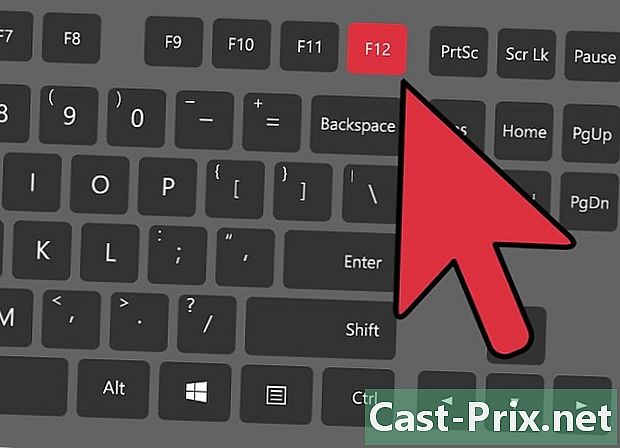
Starten Sie Ihren Computer neu. Taste wiederholt drücken F12. Bei einem Gateway-Laptop wird ein Startmenü angezeigt. Drücken Sie die Taste, sobald das Gateway- oder Acer-Logo angezeigt wird. -
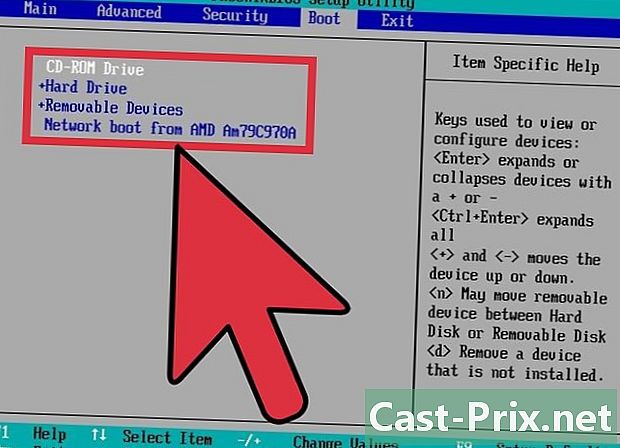
Ändern Sie die Startreihenfolge. Um von der Wiederherstellungsdiskette zu booten oder Windows von einer Diskette zu installieren, müssen Sie Ihren Computer so einstellen, dass er von der Festplatte auf das Festplattenlaufwerk bootet. Start Lord kann über das Boot-Menü geändert werden.- Wenn Sie vom USB-Stick booten, wählen Sie diesen Schlüssel. Es muss zu diesem Zeitpunkt an den Computer angeschlossen sein.
-
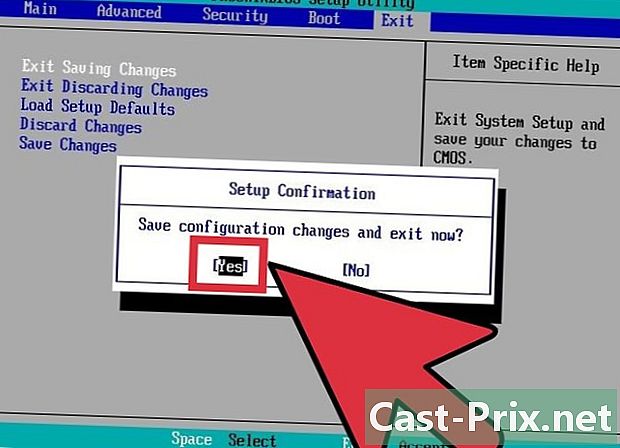
Speichern Sie Ihre Einstellungen. Starten Sie dann Ihren Computer neu. Die Windows-Installationsdiskette (oder der USB-Stick) muss sich im Computer (oder auf dem Computer) befinden. -
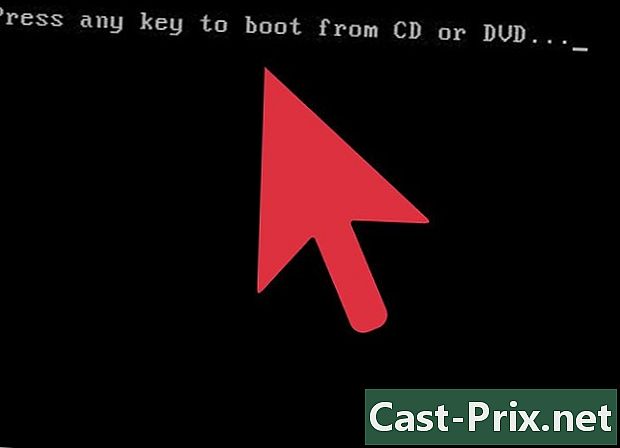
Drücken Sie eine Taste, wenn Sie dazu aufgefordert werden. Dort gibt es zwei Dinge, Mond: oder der Wiederherstellungs-Manager wird gestartet (Wiederherstellungsdiskette) oder es ist der Prozess der Konfiguration von Windows (Systeminstallationsdiskette).- Wenn Sie den Wiederherstellungs-Manager durchlaufen, lesen Sie den vorherigen Abschnitt zum Wiederherstellen des Notebooks.
- Wenn Sie eine Windows-Installations-CD verwenden, lesen Sie weiter.
-
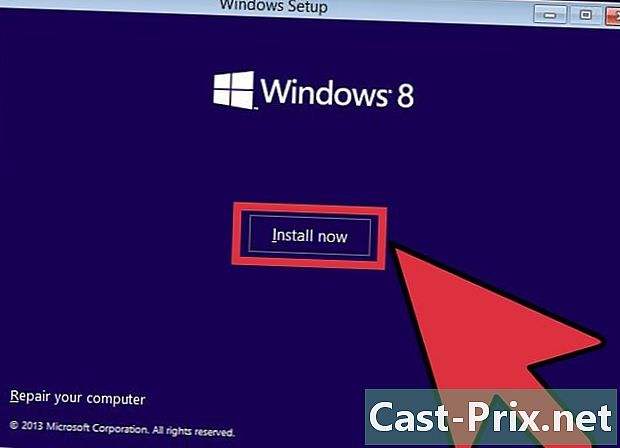
Konfigurieren Sie Ihre Spracheinstellungen. Treffen Sie Ihre Wahl zwischen Installieren Sie Windows und Jetzt installieren. Während der Installation werden alle Daten gelöscht und die Festplatte initialisiert. -
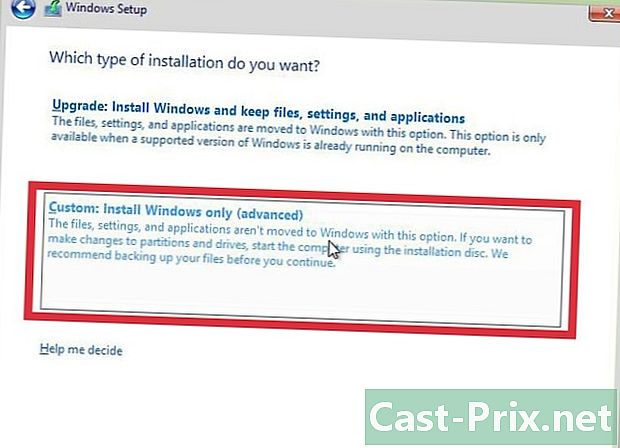
wählen Benutzerdefinierte Installation (Erweitert). Sie werden sicher sein, dass alles gelöscht wird. -
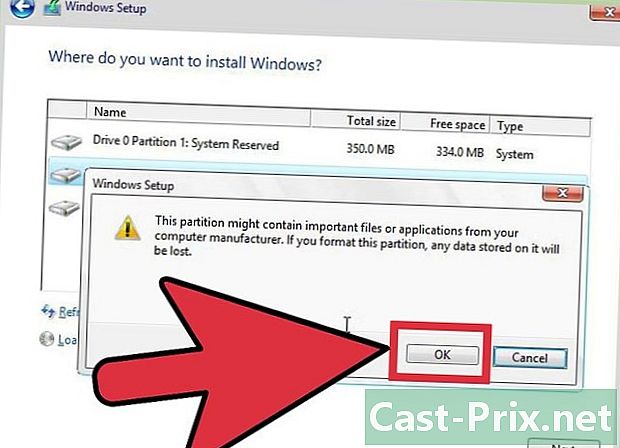
Löschen Sie alle Partitionen. Sie werden aufgefordert, die Partition auszuwählen, auf der Windows installiert werden soll. Alle Partitionen werden angezeigt. Wählen Sie jede Partition aus und klicken Sie dann auf auslöschen. Alle Daten der betreffenden Partition werden gelöscht. Behalte nur einen! -
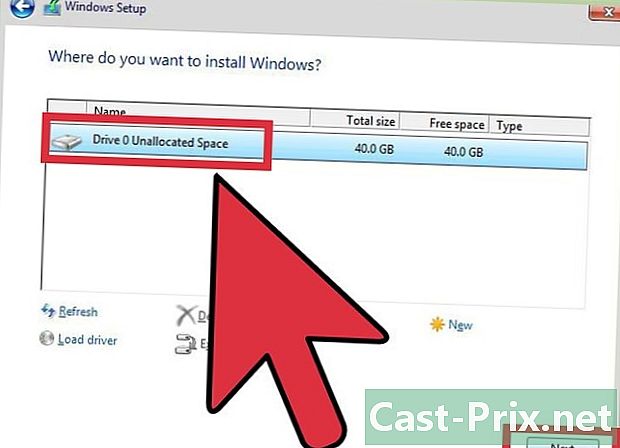
Wählen Sie die verbleibende Partition aus. Es ist an ihr, dass installiert werden. Das Installationsprogramm formatiert es zuerst richtig und installiert dann die Windows-Dateien nach und nach. -
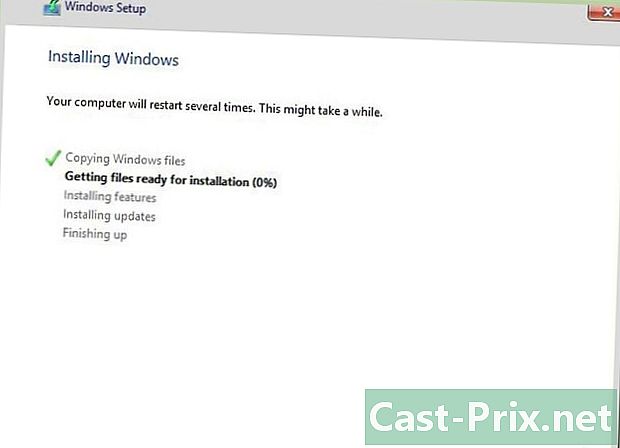
Warten Sie ruhig bis die Installation beendet ist. Die Installation von Windows dauert ungefähr eine halbe Stunde. Ein Fortschrittsmenü informiert Sie in Echtzeit über den Fortschritt der Installation. -
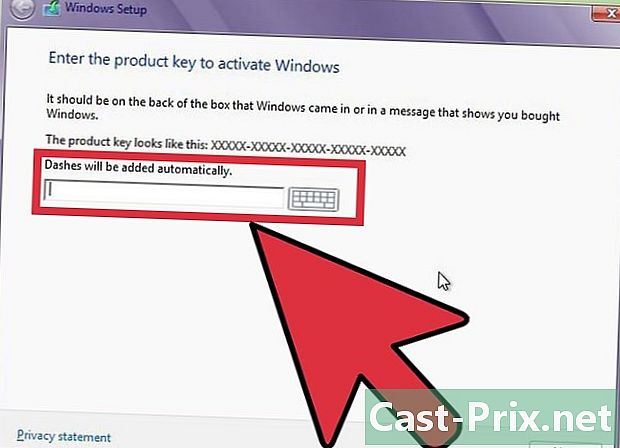
Schließen Sie die Installation ab. Geben Sie Ihren Produktschlüssel ein. Sobald die Installation abgeschlossen ist, wird sie angefordert. Dieser aus 25 Zeichen bestehende Schlüssel befindet sich auf einem Aufkleber auf der Rückseite Ihres Laptops oder in der Dokumentation Ihres Computers. Wenn Sie nichts finden, wenden Sie sich an den Gateway-Service. -
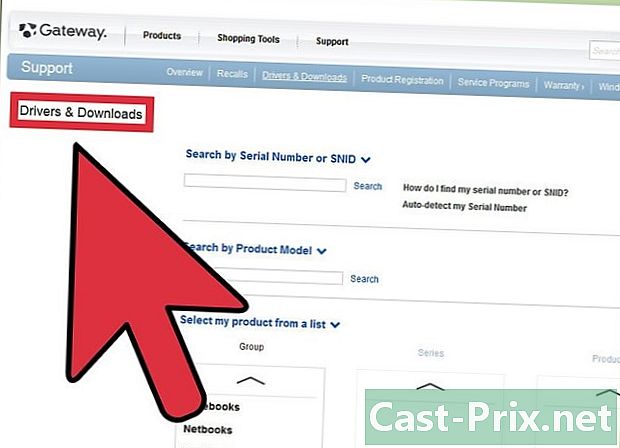
Laden Sie alle erforderlichen Treiber herunter. Laptops können mit vielen Geräten ausgestattet werden und daher müssen Sie die Treiber (Modem, LAN ...) haben, damit sie funktionieren. Gehen Sie zur Website support.gateway.comWählen Sie die kanadische französische Version des Abschnitts Treiber und Downloads. Wählen Sie aus der Liste das Modell Ihres Computers und Sie werden die verfügbaren Treiber sehen.
Problem aufgetreten
-
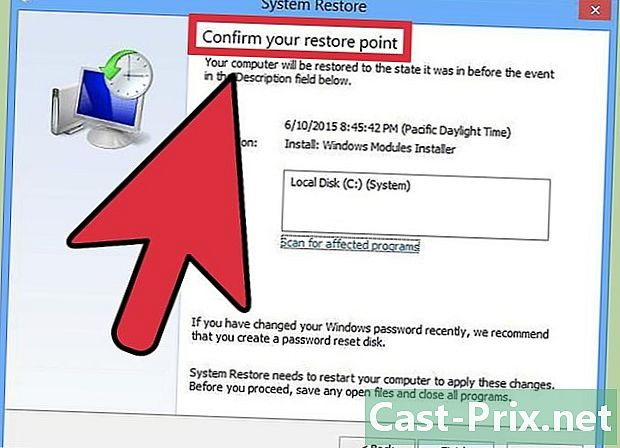
Die Restaurierung hatte keine Wirkung. Sie haben alles ordnungsgemäß gelöscht und Windows anschließend auf die werkseitigen Ausgabeeinstellungen neu installiert, Ihre Probleme sind jedoch nicht behoben. Bei Ihrem Computer tritt mit sehr hoher Wahrscheinlichkeit ein Hardwareproblem auf.- Das Installieren einer neuen Festplatte oder mehr RAM könnte das Problem lösen. Wenn dies nicht funktioniert, wenden Sie sich an die zuständige Abteilung von Gateway.
